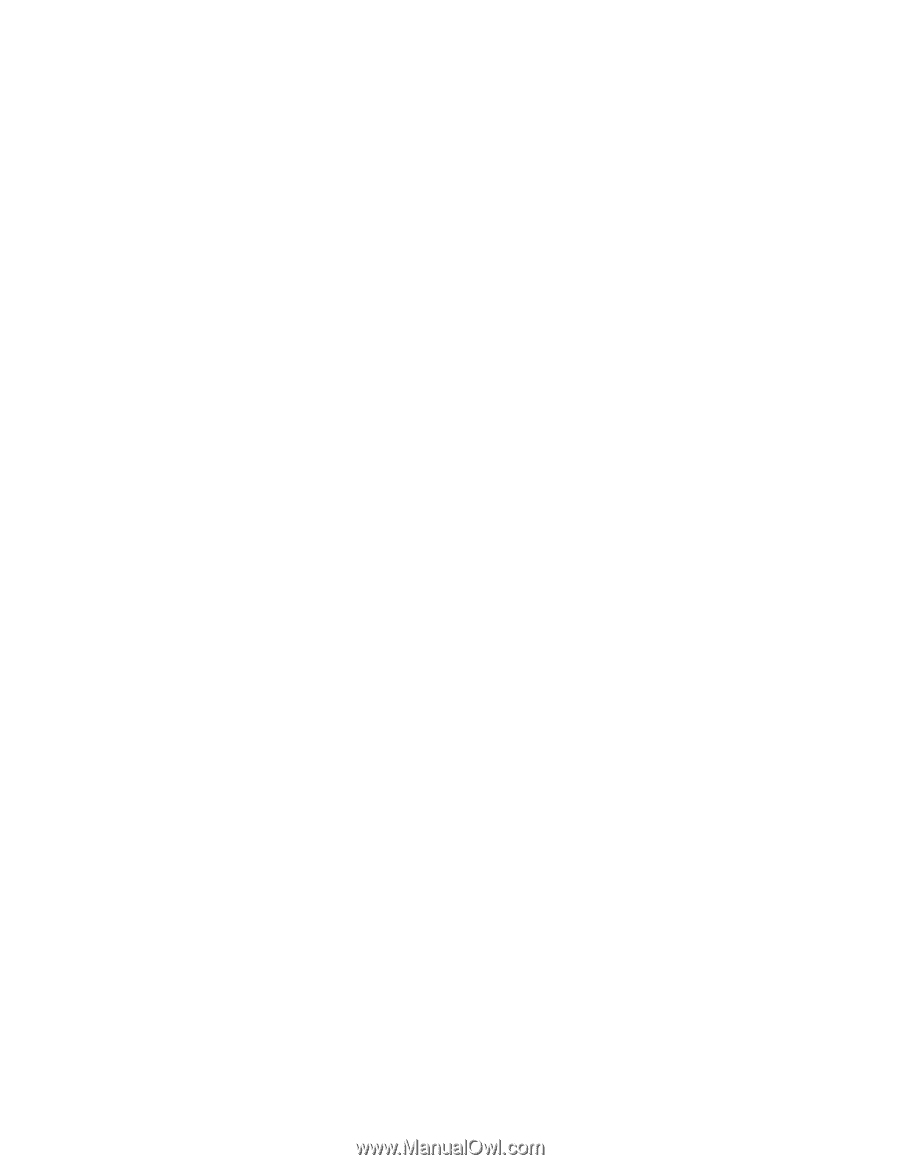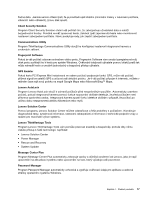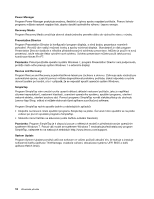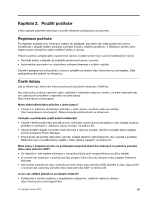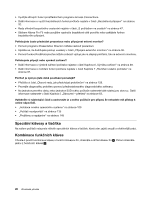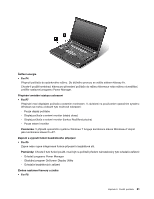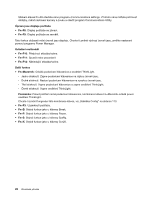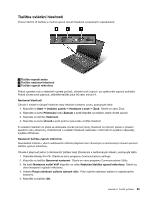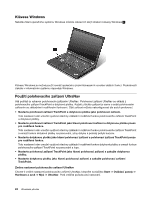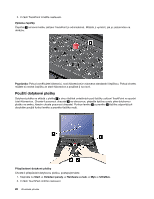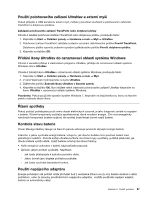Lenovo ThinkPad T430 (Czech) User Guide - Page 38
Úprava jasu displeje počítače, Fn+F8, Ovládání multimédií, Fn+F10, Další funkce
 |
View all Lenovo ThinkPad T430 manuals
Add to My Manuals
Save this manual to your list of manuals |
Page 38 highlights
Stiskem kláves Fn+F6 otevřete okno programu Communications settings. Z tohoto okna můžete pořizovat obrázky, měnit nastavení kamery a zvuku a otevřít program Communications Utility. Úprava jasu displeje počítače • Fn+F8: Displej počítače se ztmaví. • Fn+F9: Displej počítače se zesvětlí. Tato funkce dočasně mění úroveň jasu displeje. Chcete-li změnit výchozí úroveň jasu, změňte nastavení pomocí programu Power Manager. Ovládání multimédií • Fn+F10: Předchozí skladba/scéna • Fn+F11: Spustit nebo pozastavit • Fn+F12: Následující skladba/scéna Další funkce • Fn+Mezerník: Ovládá podsvícení klávesnice a osvětlení ThinkLight. - Jedno stisknutí: Zapne podsvícení klávesnice na nízkou úroveň jasu. - Druhé stisknutí: Nastaví podsvícení klávesnice na vysokou úroveň jasu. - Třetí stisknutí: Vypne podsvícení klávesnice a zapne osvětlení ThinkLight. - Čtvrté stisknutí: Vypne osvětlení ThinkLight. Poznámka: Pokud počítač nemá podsvícení klávesnice, kombinace kláves Fn+Mezerník ovládá pouze osvětlení ThinkLight. Chcete-li změnit fungování této kombinace kláves, viz „Nabídka Config" na stránce 113. • Fn+F3: Uzamknutí počítače. • Fn+B: Stejná funkce jako u klávesy Break. • Fn+P: Stejná funkce jako u klávesy Pause. • Fn+S: Stejná funkce jako u klávesy SysRq. • Fn+K: Stejná funkce jako u klávesy ScrLK. 22 Uživatelská příručka